Schnellstart: Konfigurieren der Voraussetzungen für die Verwendung von Azure KI Services in Azure Synapse Analytics
In dieser Schnellstartanleitung erfahren Sie, wie Sie die Voraussetzungen für die sichere Nutzung von Azure KI Services in Azure Synapse Analytics einrichten. Wenn Sie diese Azure KI Services verknüpfen, können Sie sie aus verschiedenen Erfahrungen in Synapse heraus verwenden.
In diesem Schnellstart werden folgende Themen behandelt:
- Erstellen einer Azure KI Services-Ressource wie Textanalyse oder Anomalieerkennung.
- Speichern eines Authentifizierungsschlüssel für Azure KI Services-Ressourcen als Geheimnisse in Azure Key Vault und Konfigurieren des Zugriffs für einen Azure Synapse Analytics-Arbeitsbereich.
- Erstellen eines mit Azure Key Vault verknüpften Diensts in Ihrem Azure Synapse Analytics-Arbeitsbereich
- Erstellen eines mit Azure KI Services verknüpften Diensts in Ihrem Azure Synapse Analytics-Arbeitsbereich.
Wenn Sie kein Azure-Abonnement besitzen, können Sie ein kostenloses Konto erstellen, bevor Sie beginnen.
Voraussetzungen
- Azure Synapse Analytics-Arbeitsbereich mit einem als Standardspeicher konfigurierten Azure Data Lake Storage Gen2-Speicherkonto. Für das hier verwendete Azure Data Lake Storage Gen2-Dateisystem müssen Sie über die Rolle Mitwirkender an Storage-Blobdaten verfügen.
Melden Sie sich auf dem Azure-Portal an.
Melden Sie sich beim Azure-Portal an.
Erstellen einer Azure KI Services-Ressource
Azure KI Services beinhaltet zahlreiche Typen von Diensten. Die folgenden Dienste sind Beispiele, die in den Azure Synapse-Tutorials verwendet werden.
Sie können eine Textanalyseressource im Azure-Portal erstellen:
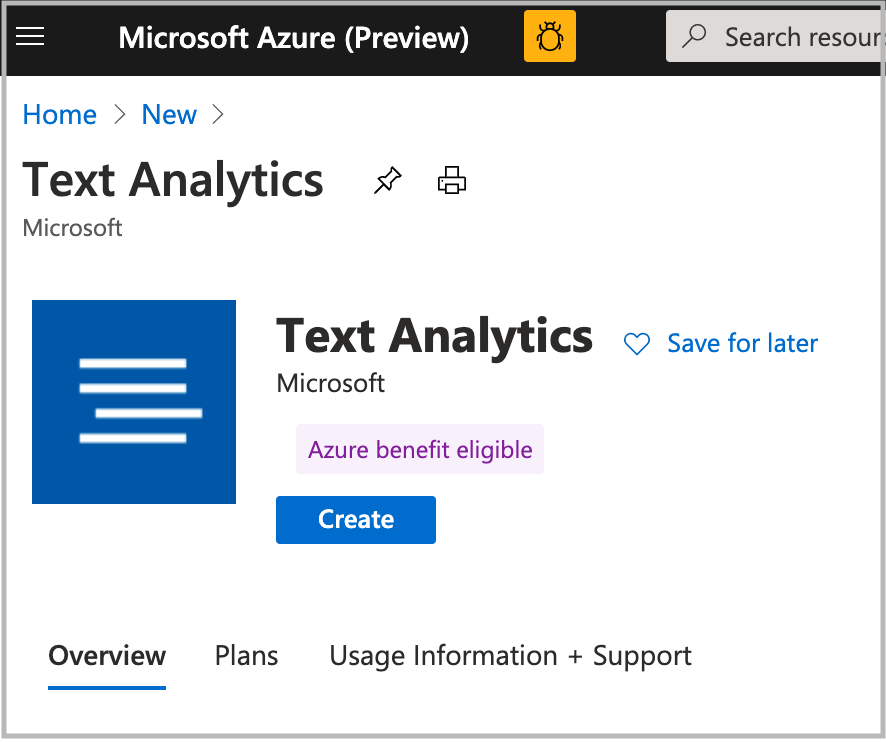
Sie können eine Anomalieerkennungsressource im Azure-Portal erstellen:

Sie können eine Azure KI Dokument Intelligenz-Ressource (für Dokument Intelligenz) im Azure-Portal erstellen:
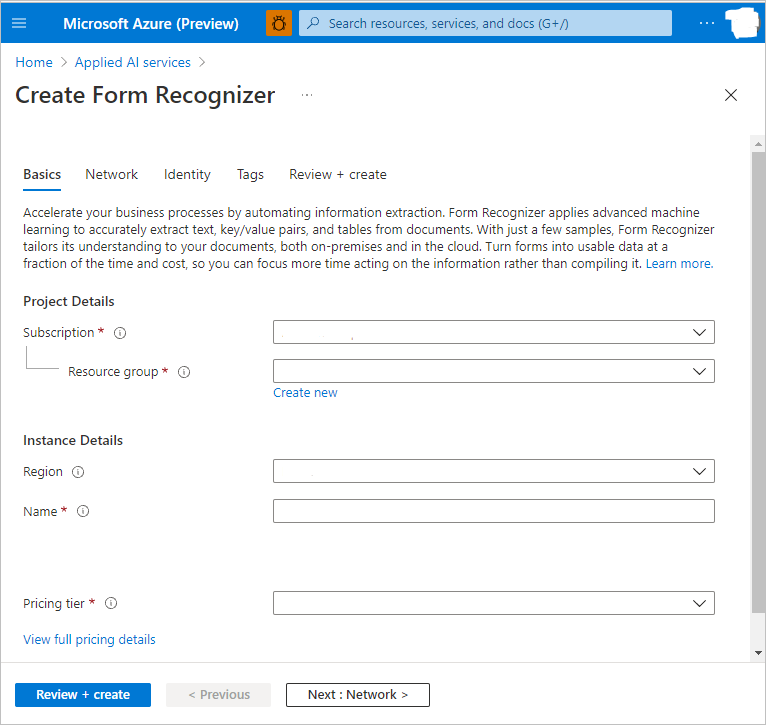
Sie können im Azure-Portal eine Ressource des Typs Textübersetzung erstellen:

Sie können im Azure-Portal eine Ressource des Typs Maschinelles Sehen erstellen:
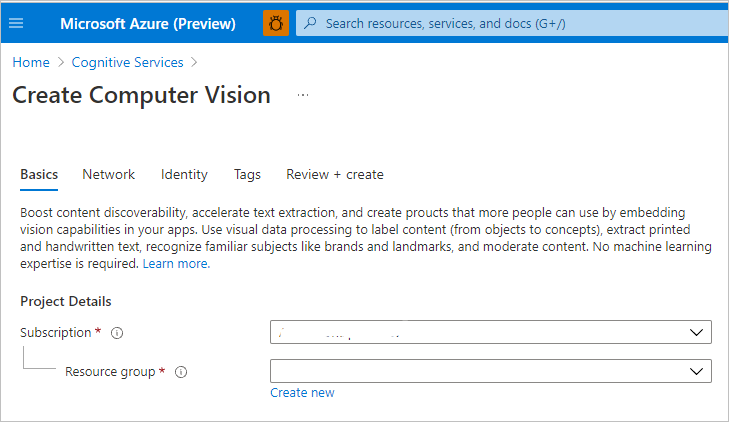
Erstellen Sie im Azure-Portal eine Ressource des Typs Gesicht:
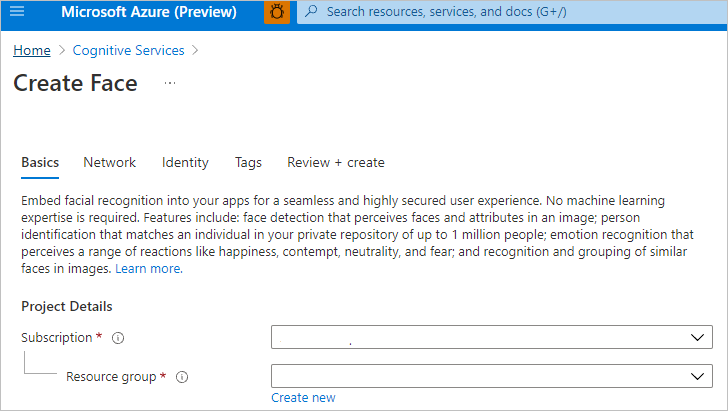
Sie können im Azure-Portal eine Ressource des Typs Sprache erstellen:
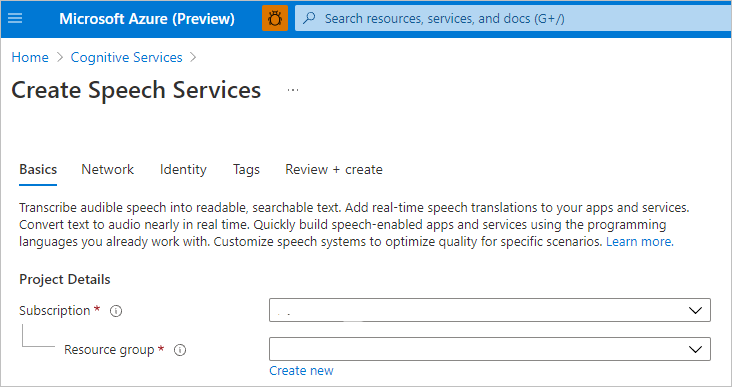
Erstellen eines Schlüsseltresors und Konfigurieren von Geheimnissen und Zugriff
Erstellen Sie einen Schlüsseltresor im Azure-Portal.
Navigieren Sie zu Key Vault>Zugriffsrichtlinien, und gewähren Sie der MSI des Azure Synapse-Arbeitsbereichs Berechtigungen zum Lesen von Geheimnissen aus Azure Key Vault.
Hinweis
Stellen Sie sicher, dass die Richtlinienänderungen gespeichert werden. Dieser Schritt ist leicht zu übersehen.
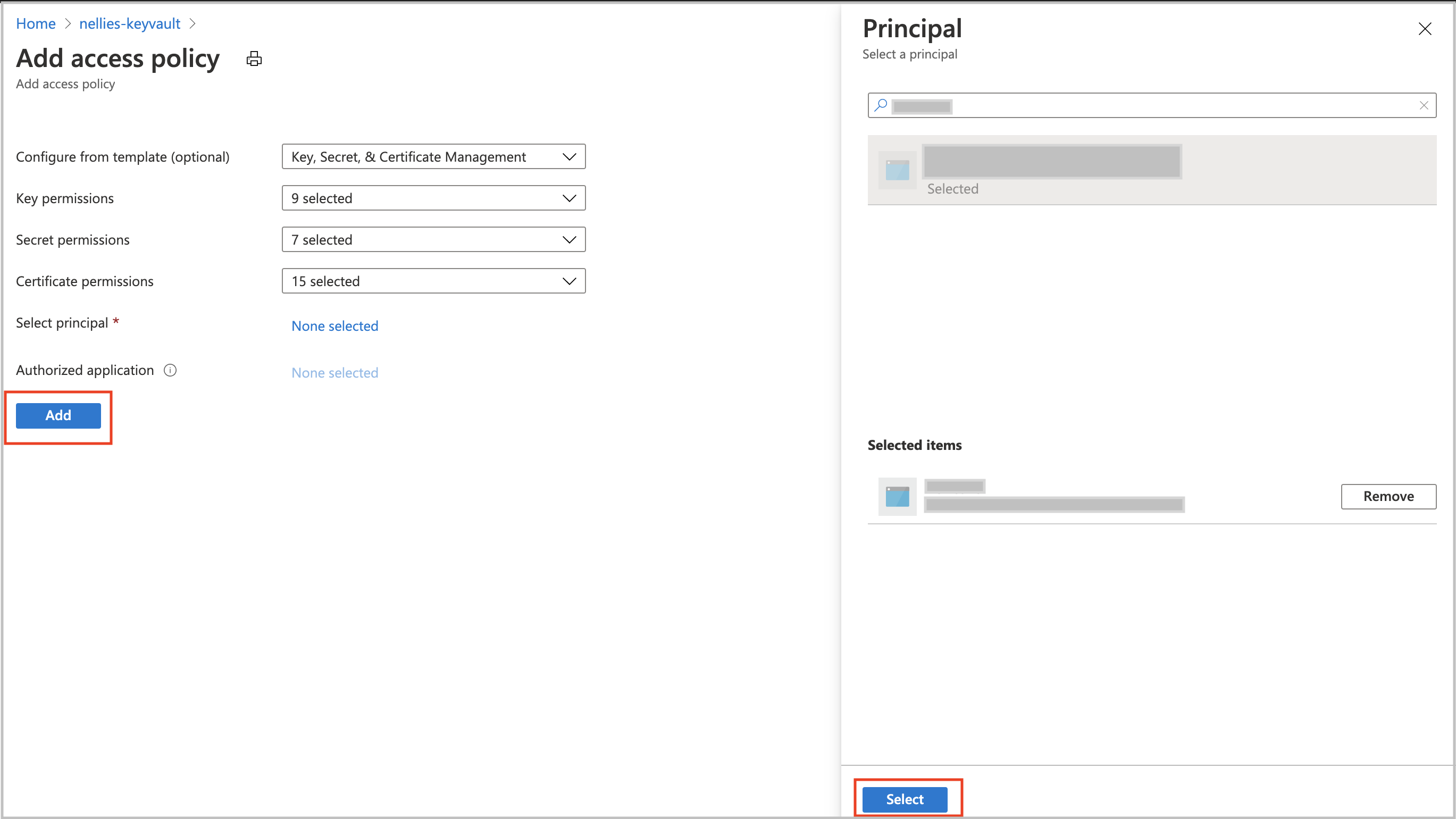
Wechseln Sie zu Ihrer Azure KI Services-Ressource. Navigieren Sie beispielsweise zu Anomalieerkennung>Schlüssel und Endpunkt. Kopieren Sie dann einen der beiden Schlüssel in die Zwischenablage.
Wechseln Sie zu Key Vault>Geheimnis, um ein neues Geheimnis zu erstellen. Geben Sie den Namen des Geheimnisses an, und fügen Sie dann den Schlüssel aus dem vorherigen Schritt in das Feld Wert ein. Wählen Sie abschließend Erstellen.

Wichtig
Merken oder notieren Sie sich diesen Geheimnisnamen. Sie benötigen sie später, wenn Sie den mit Azure KI Services verknüpften Dienst erstellen.
Erstellen eines mit Azure Key Vault verknüpften Diensts in Azure Synapse
- Öffnen Sie Ihren Arbeitsbereich in Azure Synapse Studio.
- Navigieren Sie zu Verwalten>Verknüpfte Dienste. Erstellen Sie einen mit Azure Key Vault verknüpften Dienst, indem Sie auf den soeben erstellten Schlüsseltresor verweisen.
- Überprüfen Sie die Verbindung, indem Sie die Schaltfläche Verbindung testen auswählen. Ist die Verbindung grün, wählen Sie Erstellen und dann Alle veröffentlichen aus, um die Änderung zu speichern.
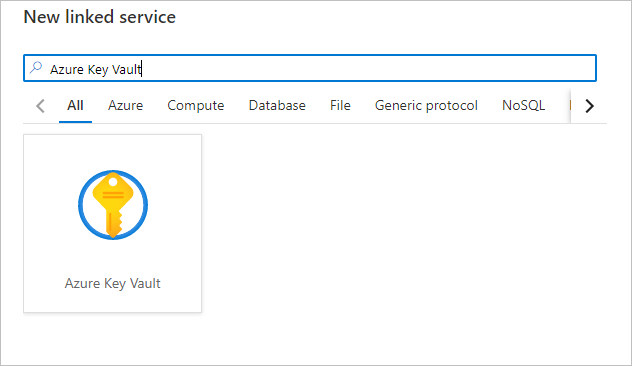
Erstellen eines mit Azure KI Services verknüpften Diensts in Azure Synapse
- Öffnen Sie Ihren Arbeitsbereich in Azure Synapse Studio.
- Navigieren Sie zu Verwalten>Verknüpfte Dienste. Erstellen Sie einen mit Azure KI Services verknüpften Dienst, indem Sie auf den gerade erstellten Azure KI Services-Dienst verweisen.
- Überprüfen Sie die Verbindung, indem Sie die Schaltfläche Verbindung testen auswählen. Ist die Verbindung grün, wählen Sie Erstellen und dann Alle veröffentlichen aus, um die Änderung zu speichern.
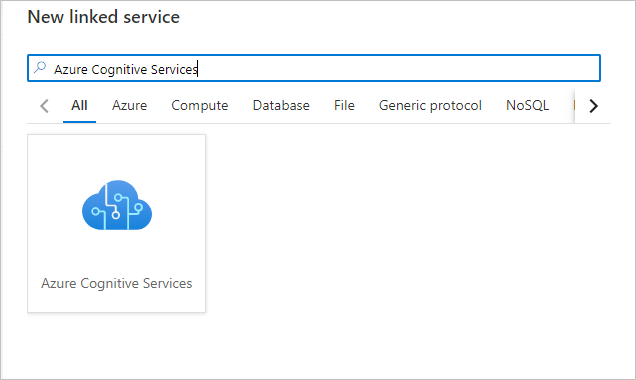
Sie können nun mit einem der Tutorials für die Verwendung der Azure KI Services-Erfahrung in Synapse Studio fortfahren.